Installation mit USB-Verbindung
Sie können das Gerät über ein USB-Kabel an den Computer anschließen und den Treiber installieren.
Während der Installation wird das zum Druckermodell passende Konfigurationsprofil automatisch festgelegt. Falls erforderlich, können Sie ein Konfigurationsprofil auch ändern oder importieren.
Bedingungen
Installation der optionalen USB-Schnittstellenbaugruppe (falls erforderlich für das von Ihnen verwendete Gerät)
Einstellung der Sprache zur Beschreibung der Seite (Plug & Play) für das Gerät (falls erforderlich für das von Ihnen verwendete Gerät)
Stellen Sie [PDL Wahl (Plug and Play)] an dem Gerät ein, um dem Treiber zu entsprechen, den Sie verwenden. Weitere Informationen zu der Einstellmethode finden Sie im Gerätehandbuch.
Melden Sie sich beim Start des Computers als Benutzer mit Administratorrechten an.
Vorgangsweise
1.
Schalten Sie das Gerät aus.
2.
Starten Sie das Installationsprogramm.
Wenn Sie ein von der Website heruntergeladenes Installationsprogramm verwenden:
Doppelklicken Sie auf die heruntergeladene Datei, um sie zu entpacken. Falls das Installationsprogramm nach dem Entpacken nicht automatisch startet, doppelklicken Sie auf [Setup.exe].
Falls Sie die beiliegende CD-ROM verwenden:
(1) Legen Sie die CD-ROM in den Computer ein.
Falls das CD-ROM-Menü nicht angezeigt wird, klicken Sie auf die folgende Schaltfläche "Details öffnen".
Starten Sie das Installationsprogramm mit dem nachfolgend beschriebenen Verfahren.
Wenn eine Aufforderung zum Einlegen einer CD-ROM oder der Windows Explorer angezeigt wird: Führen Sie [MInst.exe] aus.
Wenn nichts angezeigt wird: Doppelklicken Sie auf das Symbol CD-ROM.
Falls die obige [MInst.exe] nicht existiert: [Setup.exe] im Treiber-Ordner der CD-ROM ausführen.
Wenn Sie [Setup.exe] ausgeführt haben, fahren Sie mit Schritt 3. fort.
(2) Wenn der Bildschirm für die Sprachauswahl angezeigt wird, wählen Sie eine Sprache aus → klicken Sie auf [OK].
(3) Klicken Sie im Menübildschirm auf [Installation].
(4) Wenn der Bildschirm [Anschlusstyp auswählen] angezeigt wird, wählen Sie [USB-Verbindung] aus → Klicken Sie auf [Weiter].
(5) Vergewissern Sie sich im angezeigten Bildschirm, dass der/die zu installierende(n) Treiber ausgewählt wurde(n) → klicken Sie auf [Installieren].
(6) Bestätigen Sie den Inhalt der LIZENZVEREINBARUNG ZUR CANON-SOFTWARE → klicken Sie auf [Ja].
Wählen Sie eine Sprache aus → klicken Sie auf [Weiter].
4.
Wenn die LIZENZVEREINBARUNG ZUR CANON-SOFTWARE angezeigt wird, bestätigen Sie den Inhalt → und klicken Sie auf [Ja].
5.
Wählen Sie [USB-Verbindung] aus → klicken Sie auf [Weiter].
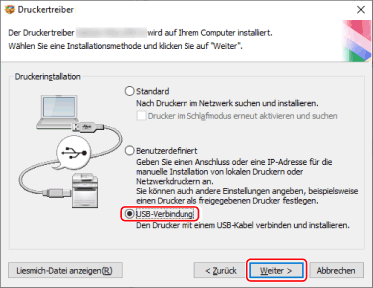
6.
Wenn der folgende Bildschirm angezeigt wird, schließen Sie das Gerät über ein USB-Kabel an den Computer an → schalten Sie das Gerät ein.
[Überspringen]: Wenn das Gerät korrekt über USB angeschlossen ist, können Sie die Installation in diesem Bildschirm abschließen, ohne die automatische Fertigstellung abwarten zu müssen.
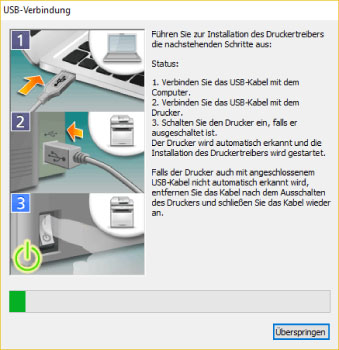
Fahren Sie entsprechend den Anweisungen auf dem Bildschirm mit der Installation fort.
Schlägt die Installation im Bildschirm oben fehl, klicken Sie auf „Details öffnen“ und führen Sie die notwendigen Schritte aus.
Führen Sie nach Durchführung des folgenden Verfahrens eine Neuinstallation des Treibers durch.
(1) Verbinden Sie das Gerät über ein USB-Kabel mit dem Computer → Schalten Sie das Gerät ein.
(2) Rechtsklicken Sie auf das Symbol des Startmenüs in Windows → wählen Sie [Geräte-Manager] aus dem Menü.
(3) Klicken Sie mit der rechten Maustaste auf das Zielgerät unter [Andere Geräte] → Wählen Sie das Menü zur Deinstallation des Geräts.
(4) Bestätigen Sie den Gerätenamen.
Canon + <verwendeter Modellname>
7.
Prüfen Sie im Bildschirm mit den Druckerinformationen, ob das Konfigurationsprofil für das Gerät geeignet ist.
[Konfigurationsprofil] > [Ändern]: Klicken Sie hierauf nur dann, wenn Sie ein Konfigurationsprofil ändern oder importieren müssen.
Klicken Sie auf die folgende Option „Details öffnen“, und führen Sie die erforderlichen Vorgänge aus.
Wählen Sie ein Konfigurationsprofil aus.
Wenn Sie ein Konfigurationsprofil manuell auswählen:
Wählen Sie ein Konfigurationsprofil aus [Konfigurationsprofil auswählen] aus → Klicken Sie auf [OK].
Wenn Sie ein Konfigurationsprofil importieren:
Klicken Sie auf [Importieren] → wählen Sie eine Konfigurationsprofildatei aus (*.typ) → Klicken Sie auf [OK].
 WICHTIG
WICHTIGWenn das Gerät mit dem von Ihnen verwendeten Computer verbunden ist, stellen Sie unter normalen Umständen das Installationsprogramm so ein, dass die Konfiguration automatisch erkannt wird. Falls der Computer nicht mit dem Gerät verbunden werden kann und die Geräteinformation nicht aufgerufen werden kann oder wenn es nötig ist, die Installation individuell vorzunehmen, wählen Sie das manuelle Konfigurationsprofil oder importieren Sie ein exportiertes Profil.
8.
Klicken Sie auf [Neu starten] oder [Beenden].
Wenn die Geräteinformationen nicht während der Installation abgerufen werden können, legen Sie diese vor dem Drucken fest. Sie können auch ein Konfigurationsprofil ändern oder importieren, während Sie die Geräteinformationen festlegen.